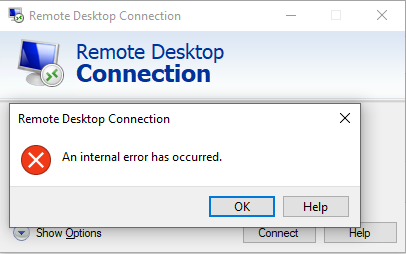
Đối với những bạn đã quen làm việc với máy chủ hoặc những bạn có máy chủ với hệ điều hành đặc biệt, tất nhiên bạn sẽ gặp phải vấn đề không kết nối được với máy chủ khi muốn kết nối Remote Desktop hoặc RDP. Nếu máy chủ Remote Desktop của bạn gặp lỗi với thông báo thông báo lỗi “ An Internal Error Has Occurred ”
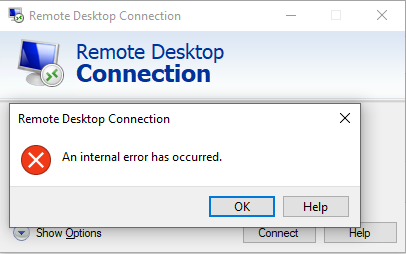
Bạn không cần phải bối rối vì lỗi chỉ xảy ra khi đăng nhập vào máy chủ chứ không phải máy chủ của bạn mới là vấn đề.
các bước để khắc phục loại điều này rất dễ dàng, đây là cách thực hiện:
- Mở Remote Desktop của bạn như bình thường
- Vui lòng nhập Địa chỉ IP VPS của bạn
- Sau đó nhấp vào Hiển thị tùy chọn
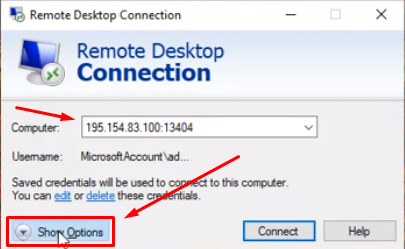
Nhấp vào save as: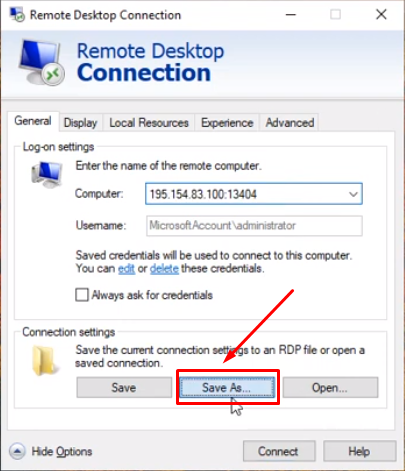
Đặt tên tệp và lưu nó trên máy tính để bàn của bạn để dễ dàng hơn
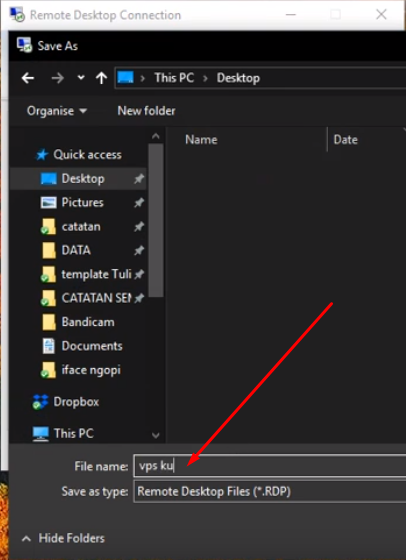
- vui lòng kiểm tra tệp mà bạn đã lưu trước đó
- Di chuột qua tệp mà bạn đã lưu trước đó và nhấp chuột phải vào
Mở bằng > Chọn ứng dụng khác
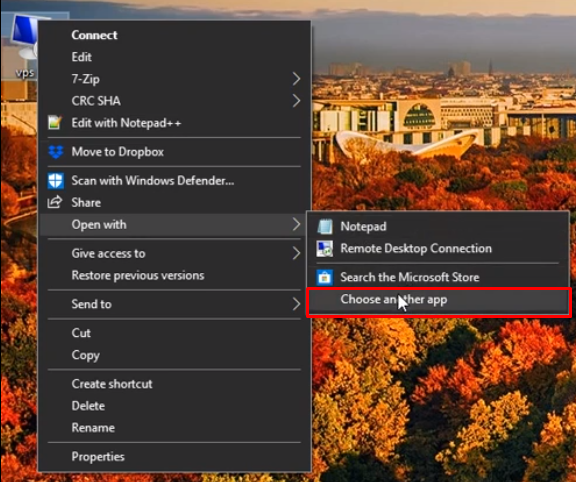
Sau đó, bạn sẽ được chuyển hướng đến tùy chọn mở tệp qua ứng dụng đã chọn
và chọn Ứng dụng Notepad > OK
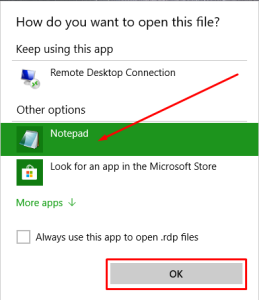
- Tệp Remote Desktop mở qua Ứng dụng Notepad sẽ có một số đoạn mã. Công việc của bạn chỉ là thêm một đoạn mã nhỏ ở dưới cùng.
Mã : enablecredsspsupport:i:0
- Nếu mã đã được nhập, vui lòng thoát ra hoặc bấm vào biểu tượng ( X ) ở góc trên Ứng dụng Notepad và bấm Lưu để lưu thay đổi.
- Sau khi chạy từng bước ở trên, thường thì sự cố lỗi đã được giải quyết.
- Tiếp theo bạn ở lại Click 2 lần vào file mà bạn đã sửa trước đó.
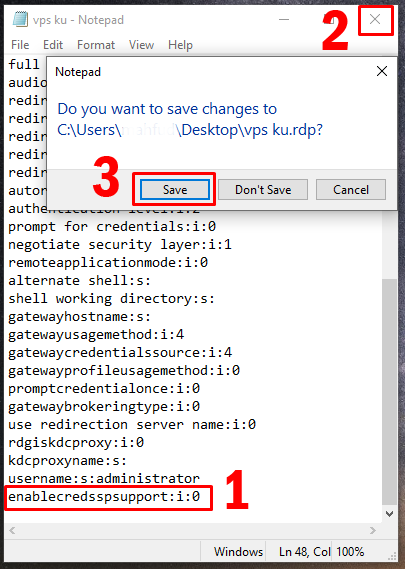
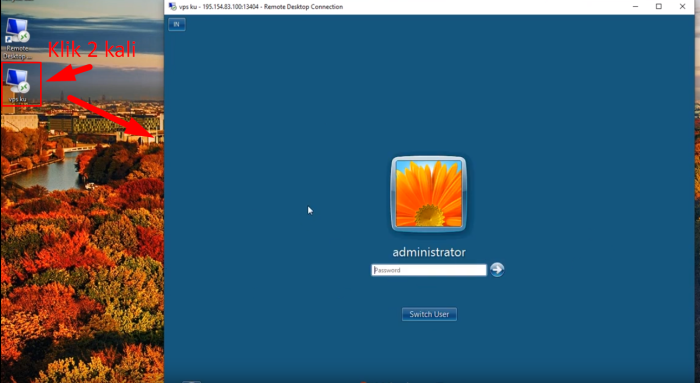
- sau đó nhập mật khẩu VPS của bạn
- sau khi bạn có thể đăng nhập, nhấp vào bắt đầu rồi nhập gpedit.msc rồi nhập
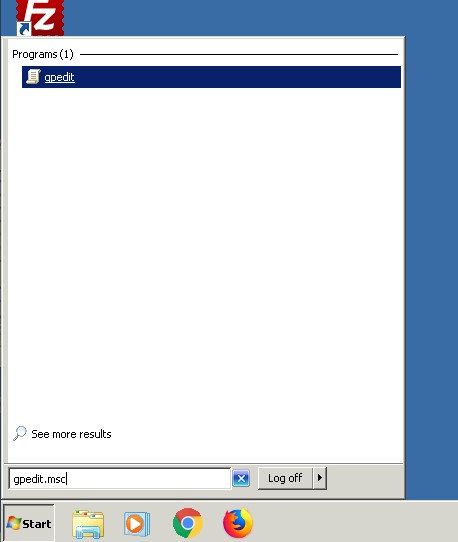
- sau đó vào Computer Configuration => Administrative Templates => Windows Components => Remote Desktop Session Host => Security
- nhấp đúp vào Require use of specific security layer
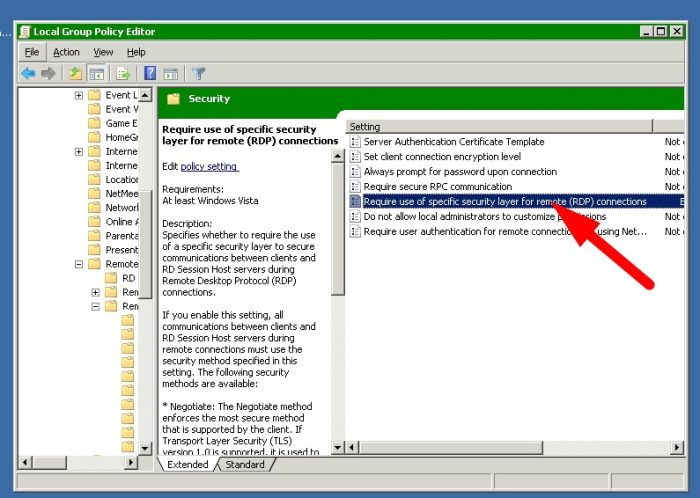
- Chọn Đã bật , lớp bảo mật chọn RDP . sau đó OK
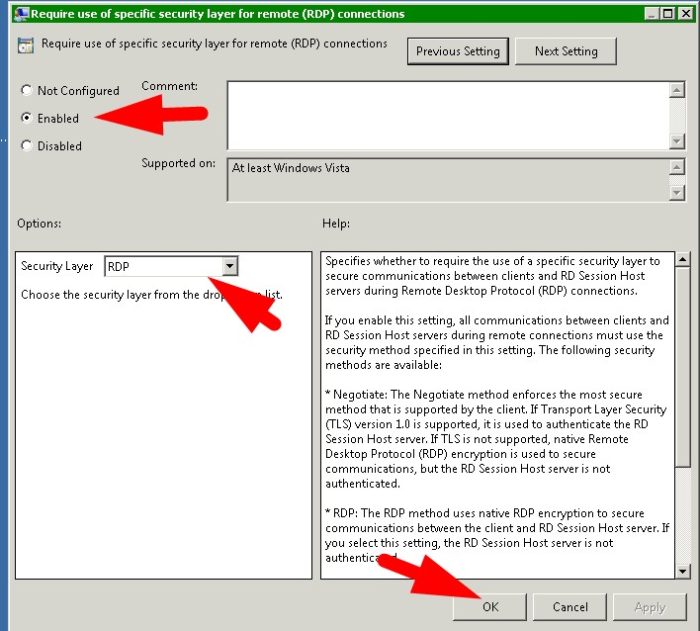
Đây là video hướng dẫn cho những bạn vẫn đang gặp sự cố

Leave a Reply